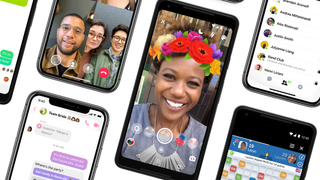사람들과 연락을 유지하려고 할 때 지구상에서 가장 인기 있는 소셜 미디어 네트워크 중 하나를 활용하는 것은 어떻습니까? Facebook Messenger는 텍스트, 오디오 또는 비디오로 채팅할 수 있는 기능이 있고 사용하기 쉬운 앱입니다. 이미 Facebook 계정이 있다면 기본적으로 이미 설정한 것입니다.
Facebook Messenger는 Facebook의 백엔드에서 작동하여 네트워크에 있는 모든 친구와 채팅을 시작할 수 있기 때문입니다. 웹 브라우저에서 상단 메뉴 표시줄의 '메시지' 버튼을 통해 최근 채팅을 열거나 전용 Facebook Messenger 페이지로 전환하여 모든 대화를 탐색할 수 있습니다.
모바일에서 Facebook Messenger는 iOS 또는 Android에 자체 전용 앱이 있지만 개념은 동일합니다. 단순화된 인터페이스에서 기존의 모든 Facebook 친구와 대화할 수 있습니다.
Facebook을 사용하지 않은 경우 다음 섹션에서 설정할 수 있도록 도와드리겠습니다. 가입을 원하지 않는 경우 계정 없이 Messenger를 사용하는 방법도 안내해 드립니다. 이미 Facebook 계정이 있는 경우 아래의 'Facebook Messenger로 채팅하는 방법' 섹션으로 건너뛰십시오.
- Discord 사용 방법 : 게임 채팅 플랫폼
- 선택할 수 있는 최고의 채팅 앱 모음

페이스북에 가입하는 방법
Facebook에 가입하는 방법은 간단합니다. 소셜 네트워크의 기본 페이지 로 이동하여 '가입'을 클릭하고 모든 세부 정보를 입력하기만 하면 됩니다.
가입하고 싶지 않다면 좋은 소식이 있습니다. 모바일에서는 가입하지 않아도 됩니다. (데스크톱 및 웹 사용자는 슬프게도 운이 없습니다.)
Facebook Messenger 모바일 앱에서 'Facebook에 가입하지 않으셨나요?'를 클릭합니다. 이 가이드 (새 탭에서 열림)에 설명된 대로 전화번호를 입력합니다 . 그렇게 쉽습니다.
브라우저에서 Facebook Messenger를 사용하는 방법
데스크톱에서 Facebook Messenger는 Facebook에 로그인하면 쉽게 사용할 수 있습니다. 앞서 언급한 바와 같이 상단 표시줄에 있는 말풍선 모양의 '메시지' 아이콘을 클릭하여 최근 대화의 드롭다운 메뉴를 열면 소셜 네트워크 내의 대화에 액세스할 수 있습니다.
대화를 클릭하면 창 하단의 작은 창에 대화가 나타납니다. 다른 플랫폼과 마찬가지로 문자 메시지를 교환하는 것 외에도 상단의 카메라 버튼 또는 전화 버튼을 클릭하여 각각 화상 또는 음성 통화로 이동할 수 있습니다. 톱니바퀴 '설정' 버튼을 사용하면 원치 않는 대화를 음소거, 무시 또는 차단하거나 그룹 채팅을 열 수 있습니다.
톱니바퀴 '설정' 버튼을 사용하여 전용 Facebook Messenger 페이지에서 채팅을 열 수도 있습니다. 또한 브라우저 상단에 있는 '메신저' 버튼을 클릭하고 드롭다운 메뉴 하단으로 스크롤하여 "메신저에서 모두 보기"를 클릭하여 전용 Facebook 메신저 사이트를 열면 액세스할 수 있습니다.
Messenger 페이지 (새 탭에서 열림) 는 왼쪽에 대화, 중앙에 선택한 대화, 오른쪽에 연락처 세부 정보를 나열합니다. 후자 위에는 각각 오디오 및 비디오 채팅을 위한 '통화' 및 '카메라' 버튼이 있으며 오른쪽 상단 모서리에 약간 숨겨져 있습니다. 사진 첨부 또는 오디오 클립 전송과 같은 기타 옵션은 텍스트 입력 상자를 둘러싼 하단에 있습니다. 데스크톱에서 채팅 창으로 바로 파일을 끌어다 놓을 수도 있습니다.

모바일에서 Facebook Messenger를 사용하는 방법
모바일에서 Facebook Messenger 앱을 실행하면 세로로 나열된 채팅 목록이 표시됩니다. 하나를 탭하면 작은 창에 대화가 시작됩니다. 음성 통화 및 영상 채팅 버튼은 오른쪽 상단에 있고 이미지 및 음성 메시지 버튼은 채팅 상자 왼쪽 하단에 있습니다. 채팅 목록으로 돌아가려면 디스플레이 왼쪽 상단의 뒤로 화살표를 누릅니다.
대화 목록 하단에는 두 개의 버튼이 있습니다. 채팅(지금 있는 곳)과 피플은 Facebook 친구의 스토리와 채팅할 수 있는 활성 목록으로 이동합니다. 왼쪽 상단 모서리에 있는 프로필 아이콘을 탭하여 자신의 상태를 전환하고, 메시지 요청을 처리하고, 기타 설정을 만지작거립니다.
- 재미를 찾고 계십니까? 집에서 할 일 목록 은 계속해서 늘어납니다.